애플워치를 사용할 때, 알면 유용한 팁들 몇가지 공유해 드립니다.
1. 애플워치에서 스크린샷 찍기
스크린샷 기능은 기본적으로 꺼져 있어서 켜주어야 사용할 수 있습니다. 설정앱 > 일반 > 스크린샷 메뉴에서 켤 수 있습니다.
스크린샷 기능을 켜주고 크라운과 측면 버튼을 동시에 누르면 캡쳐됩니다.
스크린샷을 찍으면 워치에 저장되는 것이 아니고, 연결된 아이폰에 저장됩니다.
아래 페이지를 참고하면 됩니다.
https://support.apple.com/ko-kr/105060
스크린샷 찍기 - Apple 지원 (KR)
Digital Crown과 측면 버튼을 누릅니다.
support.apple.com
2. 알림 받았을 때 더블 탭으로 빠른 동작 수행하기
워치9 광고중에 엄지와 검지를 더블탭해서 전화를 받거나 셀카를 찍는 광고가 있습니다.
이전 모델들에서도 이 기능을 사용할 수 있습니다. (워치9과 비교했을 때 기능상 차이는 있다고 합니다.)

엄지 검지 더블탭으로 전화받기, 사진찍기 등등 동작을 수행할 수 있습니다.
더블탭을 했을때 수행되는 동작은 상황에 따라 다른데, 더블탭을 사용할 수 있을 경우 화면 위쪽에 안내가 떠서 알려줍니다.
아래 링크에서 끝 부분에 있는 "알림을 받을 때 빠른 동작 사용하기" 를 참고하면 됩니다.
https://support.apple.com/ko-kr/111111
Apple Watch에서 AssistiveTouch 사용하기 - Apple 지원 (KR)
AssistiveTouch를 사용하면 손 제스처를 사용하여 Apple Watch를 탐색하고 사용할 수 있습니다.
support.apple.com
시계줄은 너무 느슨하지 않게 착용하고, 더블탭 할때 엄지 검지 외에 다른 손가락은 최대한 움직이지 않게 하면 더욱더 인식이 잘됩니다.
AssistTouch > 손 제스처 > 손 제스처 켜는 메뉴 밑 "시도해 보기..." 에서 동작들을 테스트 해 볼수 있습니다. 어떻게 하면 인식이 잘되는지 연습해 보면 됩니다.
 |
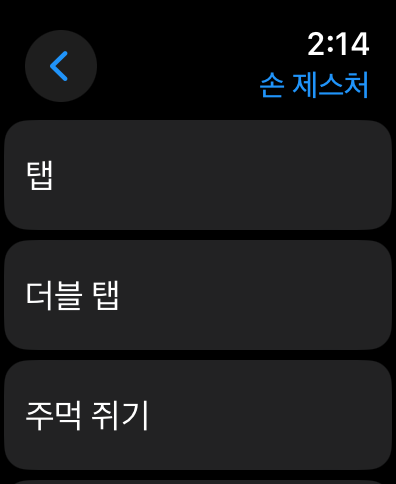 |
 |
3. 손 제스처로 Apple Watch 탐색하기
엄지 검지를 이용한 탭, 더블탭 및 주먹쥐기 동작을 이용해서 항목 간에 이동 및 탭(항목 실행) 같은 동작을 수행할 수 있습니다.
시계화면이 켜질때 화면 가장 자리 테두리 부분에 파란색(기본색상) 타원이 나타나면서 AssistTouch가 켜져있음을 알려주는데, 이 상태에서만 해당 기능을 사용할 수 있습니다.
아래 링크에서 "손 제스처로 Apple Watch 탐색하기" 부분을 참고하면 됩니다.
https://support.apple.com/ko-kr/111111
Apple Watch에서 AssistiveTouch 사용하기 - Apple 지원 (KR)
AssistiveTouch를 사용하면 손 제스처를 사용하여 Apple Watch를 탐색하고 사용할 수 있습니다.
support.apple.com
두번 주먹을 쥐어 "동작 메뉴"를 띄워서 하고 싶은 동작들을 수행할 수 있습니다.
기본 동작외에 AssistTouch > 메뉴 사용자화 > 즐겨찾기 동작추가... 에서 하고 싶은 동작들을 추가할 수 있습니다.
위 링크에서 "AssistiveTouch 동작 메뉴 사용하기" 를 참고합니다. 아래 사진 처럼 "동작 메뉴"가 뜹니다.
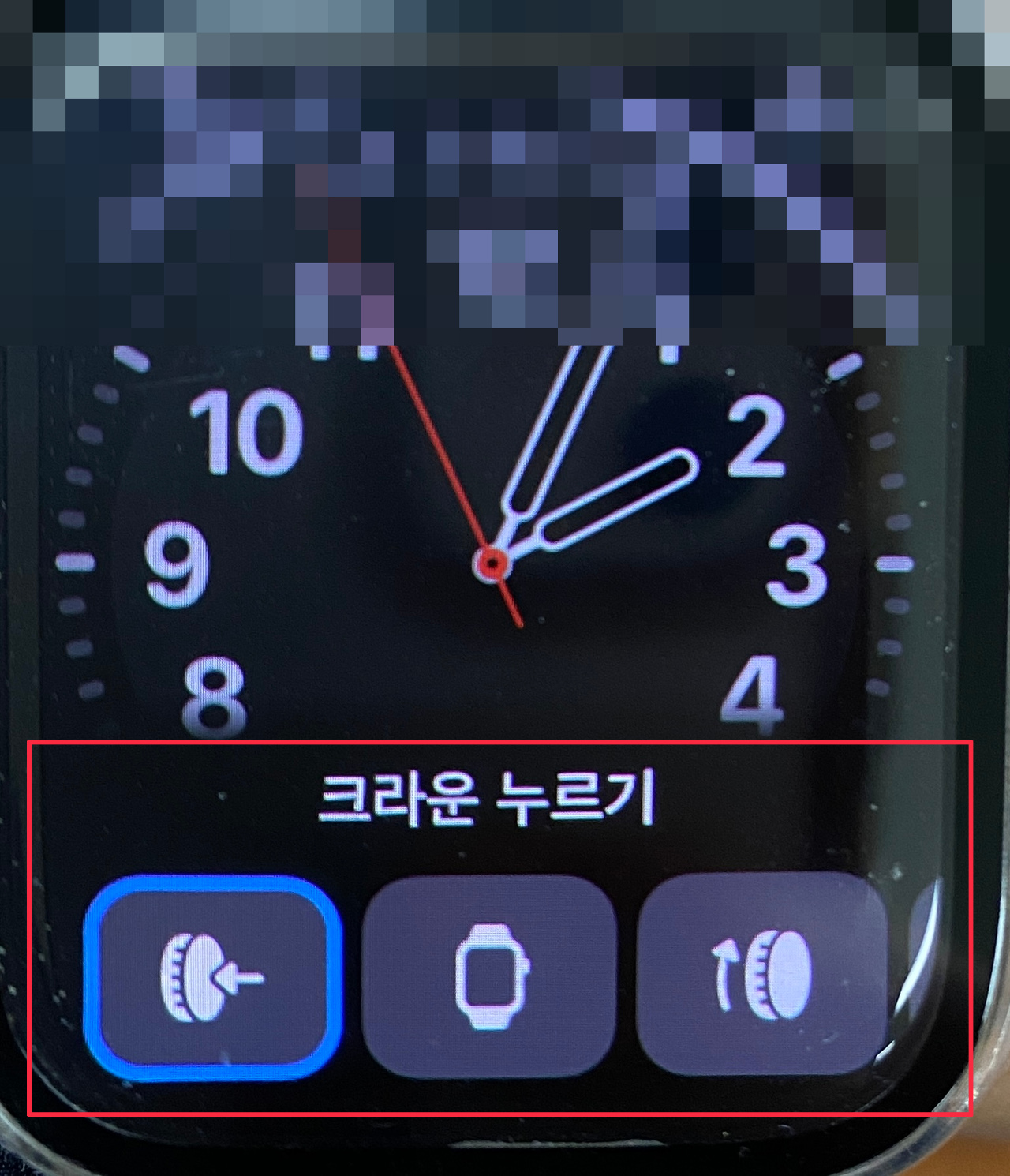
4. 수중 잠금 기능 (물 배출)
애플워치를 찬 상태에서 물에 들어갈 경우, 탭이 인식되어서 의도하지 않은 메뉴가 실행되는 경우가 있습니다. 또 스피커에 물이 들어가서 고장의 원인이 되기도 합니다.
수중 잠금 기능을 이용하면 터치를 잠글 수 있고, 수중 활동이 끝난 후 진동으로 물을 배출해서 고장을 막을 수 있습니다.
https://support.apple.com/ko-kr/108352
Apple Watch에서 수중 잠금 기능을 사용하고 물을 배출하는 방법 - Apple 지원 (KR)
Apple Watch를 착용한 채로 입수하는 경우 수중 잠금 기능을 켜면 디스플레이에 물이 닿을 때 의도치 않게 탭 동작으로 인식되는 것을 방지할 수 있습니다. 물 밖으로 나오면 Digital Crown을 길게 눌러
support.apple.com
알아 두면 유용하게 쓸 수 있는 애플워치 팁이었습니다. 다른 유용한 기능이 있다면 공유했으면 좋겠습니다.
'모바일 iOS' 카테고리의 다른 글
| 애플워치9 45mm 셀룰러 모델 스타라이트 M/L 19% 할인 행사안내 (0) | 2024.03.27 |
|---|---|
| 아이패드용 무료 ssh, sftp 클라이언트 프로그램 PortX (1) | 2024.03.27 |
| 아이폰 아이패드에서 pdf파일을 jpg로 변환하기. 단축어 이용해서 pdf 파일의 각 페이지를 jpg로 변환하고 Freeform 보드에 넣기 (0) | 2024.02.23 |
| 아이폰/아이패드/맥 Pages 앱에서 LaTeX 또는 MathML 을 이용해서 방정식, 수식 입력하기 (0) | 2024.02.06 |
| [아이폰 iOS 구입 요청 기능] 자녀 폰에서 앱 설치, 구입 요청 기능이 동작하지 않는 문제 해결하기 (0) | 2024.01.05 |